GIMP là một chương trình chỉnh sửa miễn phí có thể được tải xuống tại gimp.org. Trong số nhiều công cụ đi kèm, công cụ Clone khá hữu ích để loại bỏ nhược điểm trong một số tình huống.
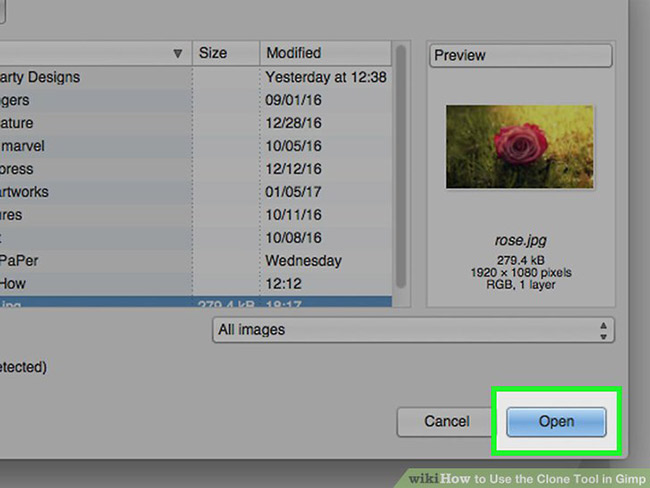
1. Chọn hình ảnh mà muốn chỉnh sửa. Ví dụ sẽ chọn hình bông hồng trên nền cỏ xanh.
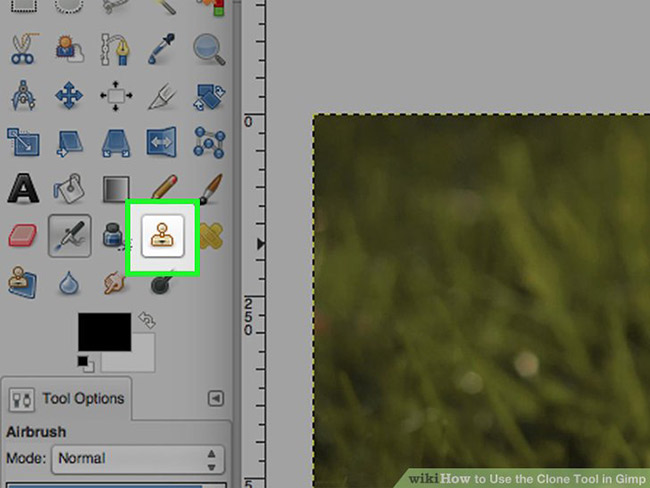
2. Nhấp vào công cụ Clone, trông giống như một con tem.
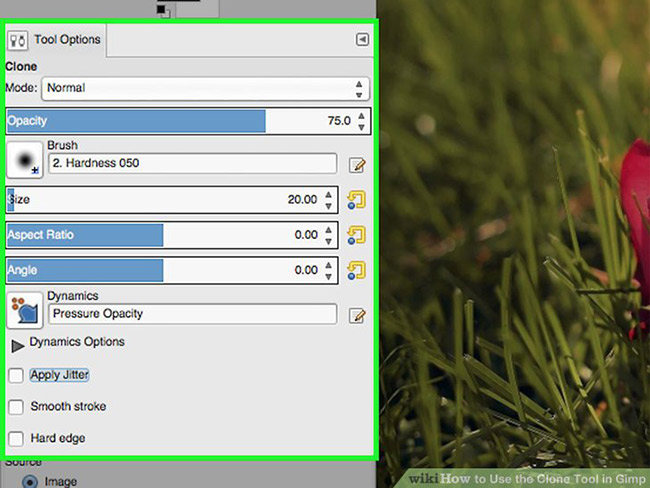
3. Nhìn vào thanh công cụ trong công cụ Clone. Người dùng có thể sẽ điều chỉnh độ mờ (Opacity). Nếu độ mờ nhỏ hơn 100, hình ảnh sẽ trông tự nhiên hơn. Ngoài ra, tùy thuộc vào nội dung bức ảnh, hãy điều chỉnh kích thước sao cho phù hợp. Điều cuối cùng cần làm là thay đổi brush và kích thước brush.
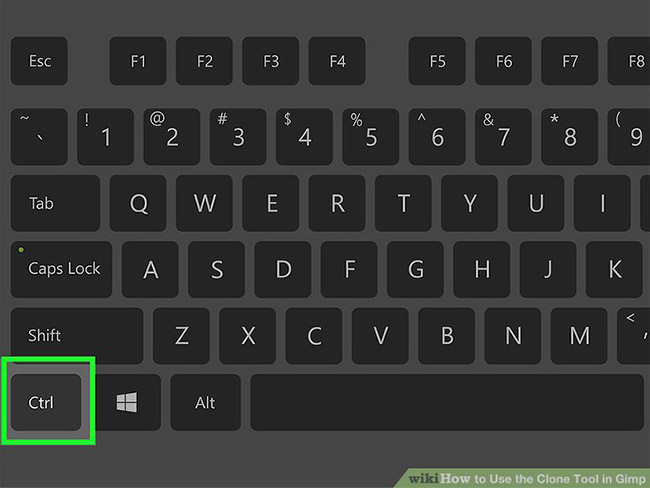
4. Giữ phím CTRL trên bàn phím trong khi dùng chuột để nhấp vào khu vực muốn nhân bản. Có thể thay đổi kích thước của brush clone bằng cách di chuyển nút kích thước.
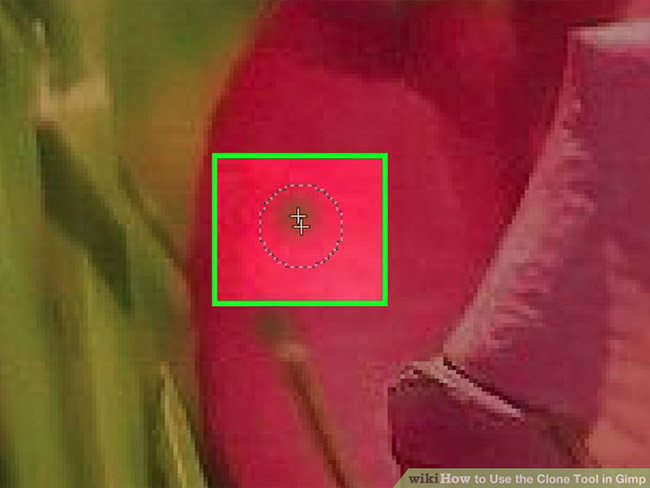
5. Sau khi chọn khu vực muốn sao chép, hãy bỏ giữ nút CTRL và nhấp vào khu vực muốn dán. Người dùng có thể nhấp vào bao nhiêu khu vực tùy thích và phần hình ảnh được nhân bản sẽ xuất hiện ở đó.
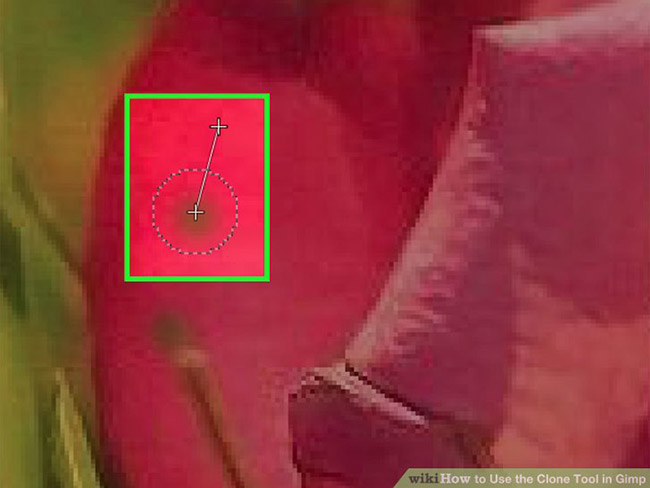
6. Lặp lại quá trình khi cần thiết.
Chúc bạn thực hiện thành công!
Xem thêm:





